dell如何设置u盘启动 DELL戴尔新版BIOS如何设置U盘启动
dell如何设置u盘启动,戴尔(Dell)作为全球知名的电脑品牌,一直以来都以其高品质和可靠性备受消费者的青睐,对于一些需要安装操作系统或进行系统恢复的用户来说,了解如何设置U盘启动是至关重要的。而在戴尔新版BIOS中,设置U盘启动变得更加简单和便捷。通过以下几个简单的步骤,您可以轻松设置U盘启动,以满足个人电脑需求。
步骤如下:
1.按下戴尔笔记本的电源键后,连续按下f2按键进入BIOS设置。

2.点击进入后选择左侧的secure boot enable的选项,在右侧选择为disabled。

3.选定完毕后,点击左侧的advanced boot options的选项,在右侧勾选第1个选项。
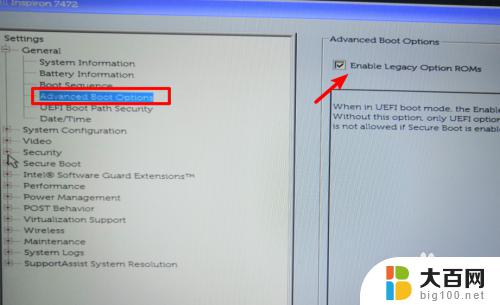
4.设置后打开boot sequence的选项,点击右侧的legacy。
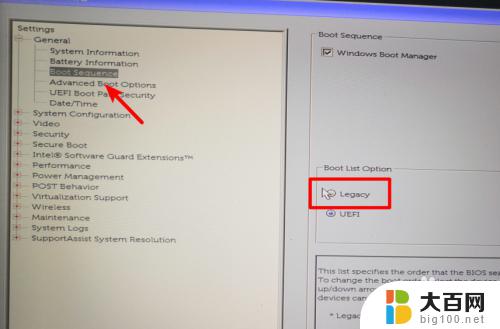
5.点击后,在右侧中将USB的选项调节到第一的位置。

6.调节完毕后,点击下方的apply选项,在弹出的窗口中点击OK。

7.点击后,在页面中选择UEfI的选项进行切换。
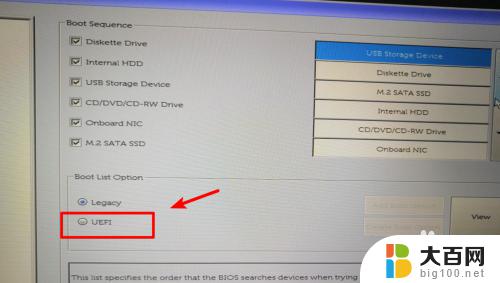
8.切换后,将U盘插入电脑,然后重启电脑即可通过U盘启动。

以上就是 Dell 如何设置 U 盘启动的全部内容,如果您遇到相同问题,可以参考本文所介绍的步骤进行修复,希望这篇文章对您有所帮助。















